Kā pārvietoties Word 2007 tabulā
Uzziniet, kā efektīvi pārvietoties Word 2007 tabulā, izmantojot īsinājumtaustiņus un peles darbības, lai optimizētu savu darba plūsmu.
Lielākā daļa Excel informācijas paneļu ir veidoti, pamatojoties uz pasākumu kopumu vai galvenajiem veiktspējas rādītājiem (KPI). KPI ir tāda uzdevuma izpildes rādītājs, kas tiek uzskatīts par būtisku ikdienas darbībām vai procesiem. Ideja ir tāda, ka KPI atklāj veiktspēju, kas ir ārpus normas diapazona konkrētam pasākumam, tāpēc tas bieži norāda uz uzmanības un iejaukšanās nepieciešamību.
Lai gan mērījumus, ko ievietojat savos informācijas paneļos, oficiāli nevar saukt par KPI, tie neapšaubāmi kalpo vienam un tam pašam mērķim — pievērst uzmanību problemātiskajām jomām.
Informācijas panelī izmantotajiem pasākumiem pilnībā jāatbilst informācijas paneļa sākotnējam mērķim. Piemēram, ja veidojat informācijas paneli, kas koncentrējas uz piegādes ķēdes procesiem, iespējams, nav jēgas iekļaut cilvēkresursu darbinieku skaitu. Parasti ir laba prakse informācijas paneļos izvairīties no labi zināmiem datiem, lai aizpildītu tukšo vietu vai tāpēc, ka dati ir pieejami. Ja dati neatbalsta informācijas paneļa galveno mērķi, izlaidiet tos.
Vēl viens padoms: apkopojot informācijas panelim nepieciešamos pasākumus, bieži vien palīdz uzrakstīt teikumu, lai aprakstītu vajadzīgo pasākumu. Piemēram, tā vietā, lai lietotāju prasībām vienkārši pievienotu vārdu Ieņēmumi , uzrakstiet komponenta jautājumu, piemēram, “Kāda ir kopējā ieņēmumu tendence pēdējos divos gados?”
To sauc par komponenta jautājumu, jo, lai atbildētu uz jautājumu, tiks izveidots viens komponents, piemēram, diagramma vai tabula. Piemēram, ja komponenta jautājums ir “Kāda ir kopējā ieņēmumu tendence pēdējos divos gados?” varat iedomāties diagrammas komponentu, kas atbild uz šo jautājumu, parādot divu gadu ieņēmumu tendenci.
Varat spert soli tālāk un faktiski iekļaut komponentu jautājumus viltotajā informācijas paneļa izkārtojumā, lai iegūtu augsta līmeņa priekšstatu par datiem, kas būs nepieciešami informācijas panelim.
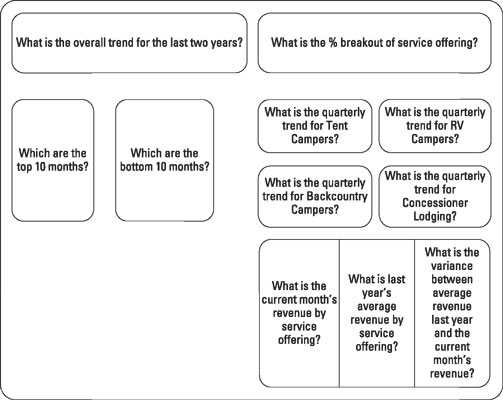
Katrs lodziņš šajā informācijas paneļa izkārtojuma maketā attēlo komponentu un datu veidu, kas nepieciešami, lai izveidotu pasākumus.
Katrs lodziņš šajā informācijas paneļa izkārtojuma maketā attēlo informācijas paneļa komponentu un tā aptuveno pozīciju. Jautājumi katrā lodziņā sniedz priekšstatu par datu veidiem, kas nepieciešami, lai izveidotu informācijas paneļa pasākumus.
Uzziniet, kā efektīvi pārvietoties Word 2007 tabulā, izmantojot īsinājumtaustiņus un peles darbības, lai optimizētu savu darba plūsmu.
Šajā sarakstā ir iekļautas desmit populārākās Excel funkcijas, kas attiecas uz plašu vajadzību klāstu. Uzziniet, kā izmantot <strong>Excel funkcijas</strong> efektīvāk!
Uzziniet, kā pievienot papildu analīzes slāņus jūsu Excel diagrammām, lai uzlabotu vizualizāciju un sniegtu precīzākus datus. Šis raksts apraksta visas nepieciešamās darbības.
Uzziniet, kā iestatīt <strong>rindkopas atkāpi</strong> programmā Word 2013, lai uzlabotu dokumenta noformējumu un lasāmību.
Uzziniet, kā pareizi ievietot slejas programmā Word 2010, lai uzlabotu jūsu dokumentu formātu un struktūru.
Apsveriet iespēju aizsargāt Excel 2007 darblapu, lai izvairītos no neplānotām izmaiņām. Uzziniet, kā aizsargāt un atbloķēt šūnas, lai nodrošinātu datu integritāti.
Programmas Excel 2013 PMT funkcija aprēķina periodisko mūža rentes maksājumu. Šī funkcija ir būtiska hipotekāro kredītu maksājumu plānošanai.
Mācieties, kā veikt t-testus Excel programmā, izmantojot datus un aprakstot trīs t-testu veidus, kas noderēs jūsu datu analīzes procesā.
Uzziniet, kā filtrēt datu sarakstu programmā Excel 2016, lai ērti paslēptu nevēlamus ierakstus un strādātu tikai ar nepieciešamajiem datiem.
Uzziniet, kā vienkārši pievienot datu etiķetes diagrammai programmā Excel 2007. Palīdziet noteikt vērtības, kas tiek rādītas katrā datu punktā, izmantojot dažādas izvietošanas un formatēšanas iespējas.







